Acest articol se află în legătură cu modalități de a vă proteja PC-ul de viruși care vă pot șuruburi computerul sau de a le permite infractorilor să vă fure date, informații personale sau bani.
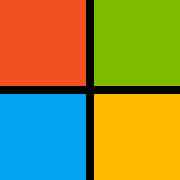
Utilizarea unei aplicații antimalware - instalarea unei aplicații antimalware și actualizarea acesteia vă poate ajuta să vă apărați PC-ul împotriva virușilor și a altor tipuri de malware (software rău intenționat).
Microsoft Defender este un software antimalware gratuit inclus Windows și este actualizat automat, prin intermediul Windows Update. De asemenea, există produse antimalware realizate de alte companii din care puteți alege. Mai mult nu este întotdeauna mai bun Rularea mai multor aplicații antimalware în același timp poate face ca sistemul dvs. să fie lent sau instabil. Dacă instalați o aplicație anti-malware de la o altă firmă, Microsoft Defender se va dezactiva automat. Dacă instalați două aplicații antimalware de la alte firme, însă ambele pot încerca să ruleze în același timp.
Nu deschideți mesajele de e-mail de la expeditori necunoscuti sau atașări de e-mail pe care nu le recunoașteți: mulți viruși sunt atașați la mesajele de e-mail și se vor răspândi imediat ce deschideți atașarea. Este indicat să nu deschideți nicio atașare decât dacă este ceva la care vă așteptați. Pentru mai multe informații, consultați: Protejați-vă de phishing.
Utilizarea unui dispozitiv de blocare a ferestrelor pop-up cu browserul de internet - Ferestrele pop-up sunt ferestre mici de browser care apar în partea de sus a site-ului web pe care îl vizualizați. Deși majoritatea sunt create de agenți de publicitate, acestea pot, de asemenea, să conțină cod rău intenționat sau nesigur. Un utilitar de blocare a ferestrelor pop-up poate preveni afișarea unora sau a tuturor acestor ferestre. Blocarea ferestrelor pop-up din Microsoft Edge este activată implicit.
Dacă utilizați Microsoft Edge, asigurați-vă că SmartScreen este activat - SmartScreen în Microsoft Edge vă protejează împotriva atacurilor de phishing și malware, avertifându-vă dacă un site web sau o locație de descărcare a fost raportată ca nesigură. Pentru mai multe informații, consultați Ce este SmartScreen și cum mă poate proteja?
Fiți atent la Windows din SmartScreen : fiți precaut atunci când rulați aplicații nerecunoscute descărcate de pe internet. Aplicațiile nerecunoscute au mai multe șanse să fie nesigure. Atunci când descărcați și rulați o aplicație de pe internet, SmartScreen utilizează informații despre reputația aplicației pentru a vă avertiza dacă aplicația nu este cunoscută și ar putea fi rău intenționată.
Păstrați Windows actualizate - Periodic, Microsoft lansează actualizări de securitate speciale care vă pot proteja PC-ul. Aceste actualizări contribuie la prevenirea atacurilor din partea virușilor și a altor programe malware, închizând breșele de securitate posibile.
Windows Actualizare vă ajută să vă asigurați că PC-ul primește aceste actualizări automat, dar este posibil să fie nevoie ca uneori să reporniți computerul pentru ca actualizările să se instaleze complet.
Utilizarea setărilor de confidențialitate ale browserului de internet - Unele site-uri web pot încerca să utilizeze informațiile dvs. personale pentru publicitate țintită, fraudă și furtul de identitate. Toate browserele moderne au setări de confidențialitate pe care le puteți activa pentru a controla ce pot vedea sau face site-urile.
Pentru mai multe informații despre configurarea setărilor de confidențialitate în Microsoft Edge consultați Configurarea setărilor de confidențialitate astfel încât să fie adecvate pentru dvs.
Asigurați-vă că s-a activat Control cont utilizator (UAC) - Atunci când se vor efectua modificări pe PC care necesită permisiune la nivel de administrator, UAC vă notifică și vă oferă posibilitatea de a aproba modificarea. Control cont utilizator poate preveni modificările nedorite efectuate de viruși. Pentru a deschide CCU, trageți cu degetul de marginea din dreapta a ecranului, apoi atingeți Căutare. (Dacă utilizați un mouse, indicați spre colțul din dreapta sus al ecranului, mutați în jos indicatorul mouse-ului, apoi faceți clic pe Căutare.) Introduceți uac în caseta de căutare, apoi atingeți sau faceți clic pe Modificare setări control cont utilizator.

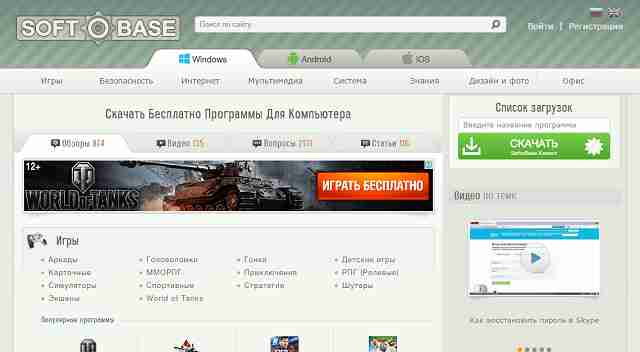





![Ethernet nu are o configurație IP validă în Windows 10 [Fix]](https://www.redgemcomputer.com/storage/upload/Images/76423be1dd323dac6e946cf30ab6752c.jpg)





Post a Comment